3Dmax分层渲染技巧:提升渲染效率
3Dmax渲染设置与参数调整技巧

3Dmax渲染设置与参数调整技巧随着计算机技术的不断发展,3Dmax作为一种常用的三维建模和渲染软件,被广泛应用于影视、游戏、建筑等领域。
在使用3Dmax进行渲染时,正确的设置与参数调整非常重要,可以影响渲染效果的质量和速度。
本文将详细介绍3Dmax渲染设置与参数调整的技巧,并分点列出具体步骤。
一、渲染设置1. 选择合适的渲染器:在3Dmax中,常用的渲染器有Default Scanline Renderer(默认扫描线渲染器)、Mental Ray等。
根据具体需求选择合适的渲染器。
2. 设置分辨率与比例:在“Render Setup”菜单中,可以设置渲染图像的分辨率和比例。
根据需要选择合适的数值,一般建议使用较高的分辨率和常用的比例(如16:9)。
3. 调整抗锯齿参数:抗锯齿可以减少图像边缘的锯齿感,改善渲染效果。
在“Render Setup”菜单中,找到“Antialiasing”选项,可以调整抗锯齿参数。
一般建议选择合适的抗锯齿级别,以平衡渲染效果和渲染时间。
4. 开启全局照明:全局照明可以模拟真实环境中的光照效果,提高渲染效果的真实感。
在“Render Setup”菜单中,找到“Indirect illumination”选项,可以开启全局照明,并调整参数以达到理想的效果。
二、参数调整技巧1. 调整材质与纹理:材质与纹理的选择和调整对渲染效果有很大影响。
在3Dmax中,可以通过修改材质的反射、折射、颜色等参数,以及添加纹理贴图来实现理想的效果。
2. 调整光照参数:光照的设置对渲染效果至关重要。
在3Dmax中,可以通过调整光源的位置、强度、颜色等参数,以及使用阴影和光晕效果,来实现不同的光照效果。
3. 调整相机参数:相机参数的设置可以影响渲染图像的视角、焦距、景深等效果。
在3Dmax中,可以通过调整相机的位置、角度、焦距等参数,以及使用景深效果,来实现理想的渲染效果。
4. 使用后期处理:后期处理可以对渲染图像进行调色、增加光效、调整对比度等操作,进一步提高渲染效果。
3dmax怎么渲染又快又清晰

3dmax怎么渲染又快又清晰要在3ds Max中获得快速且清晰的渲染结果,你可以采取一些优化和调整步骤。
以下是一些建议:1. 使用低分辨率进行预览:在渲染之前,可以将渲染分辨率设置得比最终图像低。
这样可以加快渲染速度,让你更快地预览效果。
渲染完全满意后,再提高分辨率进行最终渲染。
2. 使用渲染区域:3ds Max允许你只渲染图像的一小部分,这被称为渲染区域。
你可以在渲染之前选择一个感兴趣的区域进行预览,然后再渲染整个图像。
3. 使用低级别的渲染设置:将渲染设置调整为较低的级别,例如将抗锯齿级别降低。
这可以加快渲染速度,但要注意,可能会影响图像的质量。
4. 使用实例和代理:使用实例和代理可以减少场景中的多边形数量,提高渲染速度。
这对于复杂的场景特别有用。
5. 使用最佳化的材质:使用最简单的材质,避免使用过于复杂的纹理和反射。
过度复杂的材质会增加渲染时间。
6. 启用渲染元素(Render Elements):将图像拆分为不同的渲染元素,例如反射、阴影、全局照明等。
这样,你可以更灵活地调整图像的不同部分,而不必重新渲染整个场景。
7. 使用渲染冒烟(Render Farm):如果你有多台计算机可用,可以使用渲染农场进行分布式渲染,从而大大提高渲染速度。
8. 使用低级别的光源和阴影设置:将光源和阴影的级别调整为相对较低的水平,以加快渲染速度。
但同样要注意可能对场景造成的影响。
9. 使用最新的硬件和驱动程序:确保你的计算机硬件和图形驱动程序是最新的,以确保获得最佳性能。
请注意,在追求渲染速度的同时,也要保持图像的质量。
一些调整可能会导致图像细节的损失,因此在进行最终渲染之前,确保你对结果感到满意。
3DS Max VRay渲染教程:优化渲染设置与效果调整

3DS Max VRay渲染教程:优化渲染设置与效果调整3DS Max是一款广泛应用于建筑和娱乐行业的3D建模和渲染软件,而VRay是一款强大的渲染引擎。
本文将介绍如何优化3DS Max与VRay的渲染设置并进行效果调整的步骤,帮助读者获得更好的渲染结果。
一、设置渲染参数1. 载入场景:打开3DS Max并载入你的场景文件。
2. 进入渲染设置:点击菜单栏中的“渲染器”选项,在下拉菜单中选择“VRay渲染器”。
3. 调整输出设置:在渲染设置界面的“通用”选项卡中,选择输出图像的分辨率、文件格式和保存路径。
4. 添加光源:在场景中添加适当的光源,例如太阳光、点光源或柔光箱,以确保场景明亮且色彩饱满。
二、优化渲染设置1. 图片采样:在渲染设置界面的“VRay”选项卡中,调整“图像采样”参数,包括最小和最大采样率、反走样滤波器类型等。
适当增加采样率可以减少图像噪点。
2. 全局光照:在“VRay”选项卡中,启用全局光和环境光遮挡,调整参数以获得逼真的光照效果。
3. 材质设置:点击VRay材质编辑器,在每个材质中调整反射、折射和漫反射等属性,并使用贴图增强真实感。
4. 场景设置:在渲染设置界面的“VRay”选项卡中,调整场景中的全局设置,如全局照明、环境光等。
通过试验不同参数组合来获得最佳效果。
三、调整渲染效果1. 相机设置:点击相机视图,进入相机设置界面,调整焦距、光圈和快门速度等参数。
使用合适的焦深和景深可以增加渲染图像的真实感。
2. 颜色校正:使用VRay帧缓冲窗口中的颜色校正工具来调整图像的亮度、对比度和色彩平衡等参数。
可以根据需要增强或减弱图像的色彩效果。
3. 后期处理:通过引入后期处理工具,如Photoshop等,对渲染结果进行进一步的修整,添加或修改光效、阴影和特效等。
这将增强图像的艺术效果,并使其更具吸引力。
四、渲染与输出1. 设置帧范围:在渲染设置界面的“通用”选项卡中,设置要渲染的帧的范围,如起始帧和结束帧。
3dmax动画渲染输出

3dmax动画渲染输出简介3dmax是一款功能强大的三维建模和渲染软件,广泛应用于电影、动画、游戏等领域。
在完成了3dmax场景的建模和动画设置后,下一步就是进行渲染输出。
本文将介绍如何使用3dmax进行动画渲染输出,并提供一些常用的渲染设置和技巧。
步骤一:设置渲染参数在进行动画渲染输出之前,首先需要设置一些渲染参数,以确保输出结果符合要求。
1.打开3dmax软件并导入需要渲染的场景。
2.在菜单栏中选择“渲染”>“渲染设置”,进入渲染设置对话框。
3.在对话框的“通用”选项卡中,设置输出格式、尺寸和帧率等参数。
通常情况下,选择较高的输出质量和适合输出媒介的格式。
4.在“输出”选项卡中,设置输出文件路径和文件名。
5.根据需要,在“分层渲染”选项卡中设置渲染层次和渲染通道等参数。
这些参数可以用于后期处理和合成。
步骤二:设置相机和动画在渲染输出之前,还需要对相机和动画进行设置,以控制视角和动画效果。
1.在3dmax场景中选择相机,然后在视图窗口中调整相机位置和角度,以获得所需的视角。
2.在时间轴中设置动画的起始帧和结束帧。
可以使用关键帧来控制物体的移动、旋转和缩放等动作。
3.使用3dmax提供的动画编辑器对动画进行更详细的调整和编辑。
步骤三:渲染输出完成了渲染参数和动画设置后,就可以进行渲染输出了。
1.点击渲染设置对话框中的“渲染”按钮,开始渲染输出。
2.3dmax将按照设置的帧率和输出参数逐帧渲染动画序列。
输出的图片文件将保存在指定的输出文件夹中。
3.在渲染输出过程中,可以随时暂停、取消或修改渲染设置。
常用的渲染设置和技巧以下是一些常用的渲染设置和技巧,可以提高渲染效果和速度:1.抗锯齿设置:在渲染设置对话框的“通用”选项卡中,可以调整抗锯齿的级别。
较高的抗锯齿级别会提高渲染质量,但也会增加渲染时间。
2.光线追踪设置:在渲染设置对话框的“光线追踪”选项卡中,可以设置光线追踪的深度、阴影和全局光照等参数。
3Dmax模型优化技巧:提升工作效率与运行速度

3Dmax模型优化技巧:提升工作效率与运行速度3Dmax模型作为一种三维建模和渲染软件,被广泛应用于建筑、影视、游戏等领域。
在使用3Dmax进行模型建立和优化时,提升工作效率和运行速度是非常重要的。
本文将介绍几种3Dmax模型优化的技巧,帮助提高工作效率并保证模型的运行速度。
一、模型建立阶段的优化技巧1. 前期规划和准备在开始建立模型之前,应该进行充分的规划和准备工作。
明确模型的需求和目标,搞清楚模型的用途和设计风格。
对于复杂的模型,可以先进行草图和模型原型的制作,以便更好地理解和分析模型的结构和要素。
2. 使用正确的建模工具和技术3Dmax提供了丰富的建模工具和技术,根据不同的模型需求选择合适的工具和技术进行建模。
例如,使用盒子工具、圆环工具等进行基本形状的建立;使用融合、剪切等命令进行形状的修改和组合。
3. 控制模型的细节和复杂程度在建立模型时,应该尽量避免过多的细节和复杂的结构。
过多的细节会导致模型的文件大小增加和运行速度变慢。
应该根据模型的要求和用途,合理控制细节的数量和复杂度。
4. 优化模型的拓扑结构模型的拓扑结构是指模型的网格和面片的布局。
优化拓扑结构可以提高模型的后期处理效果和运行速度。
应该尽量避免出现过多的三角面、割裂面和重叠面,保持模型的平面性和连续性。
二、模型优化阶段的技巧1. 删除多余的面片和节点在模型建立完成后,可以通过删除多余的面片和节点来优化模型。
使用3Dmax 提供的选择和删除工具,选择不必要的面片和节点,进行删除操作。
删除多余的面片和节点可以减小模型的文件大小,提升模型的运行速度。
2. 合并重复的面片和节点在模型优化过程中,还可以通过合并重复的面片和节点来减少模型的复杂度。
使用3Dmax提供的合并工具,选择重复的面片和节点,进行合并操作。
合并重复的面片和节点可以减少模型中不必要的重复元素,提高模型的运行速度。
3. 压缩纹理和贴图对于使用了纹理和贴图的模型,可以通过压缩纹理和贴图来减小模型的文件大小。
3Dmax动画渲染教程:优化动画渲染过程的技巧
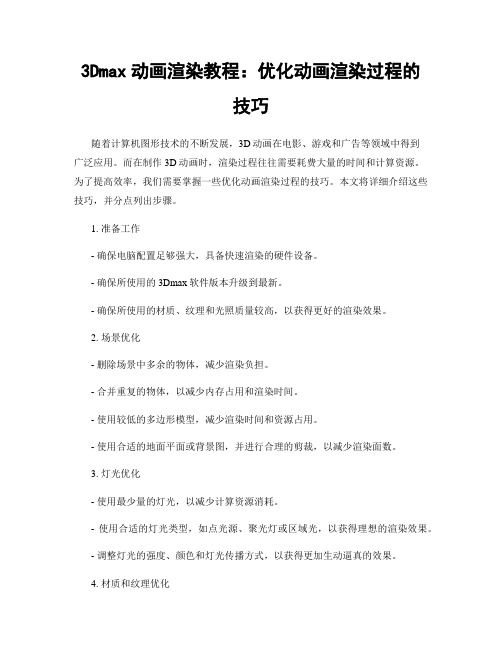
3Dmax动画渲染教程:优化动画渲染过程的技巧随着计算机图形技术的不断发展,3D动画在电影、游戏和广告等领域中得到广泛应用。
而在制作3D动画时,渲染过程往往需要耗费大量的时间和计算资源。
为了提高效率,我们需要掌握一些优化动画渲染过程的技巧。
本文将详细介绍这些技巧,并分点列出步骤。
1. 准备工作- 确保电脑配置足够强大,具备快速渲染的硬件设备。
- 确保所使用的3Dmax软件版本升级到最新。
- 确保所使用的材质、纹理和光照质量较高,以获得更好的渲染效果。
2. 场景优化- 删除场景中多余的物体,减少渲染负担。
- 合并重复的物体,以减少内存占用和渲染时间。
- 使用较低的多边形模型,减少渲染时间和资源占用。
- 使用合适的地面平面或背景图,并进行合理的剪裁,以减少渲染面数。
3. 灯光优化- 使用最少量的灯光,以减少计算资源消耗。
- 使用合适的灯光类型,如点光源、聚光灯或区域光,以获得理想的渲染效果。
- 调整灯光的强度、颜色和灯光传播方式,以获得更加生动逼真的效果。
4. 材质和纹理优化- 使用适当的材质和纹理类型,如标准材质、VRay材质等。
- 使用合适的纹理分辨率,避免过高的分辨率导致渲染负担加重。
- 使用贴图合并工具,将多个小纹理合并为一个大纹理,以减少贴图加载和渲染时间。
5. 设置渲染参数- 调整分辨率和渲染区域,根据需求调整渲染的大小和范围。
- 调整抗锯齿参数,平衡渲染质量和渲染时间。
- 调整渲染器设置,如光线追踪和全局光照设置,以达到更好的渲染效果。
6. 使用渲染队列- 将需要渲染的帧按批次分组,使用渲染队列进行批量渲染。
- 设置合适的渲染顺序和优先级,以确保渲染的顺序和效率。
7. 渲染器选择- 选择合适的渲染器,如默认渲染器、VRay渲染器等。
- 根据需求选择渲染器设置,如光线追踪、全局光照或GI设置。
8. 设置分层渲染和遮罩- 将场景分成多个层次,分别渲染各个层次,以提高渲染效率和后期合成的灵活性。
3Dmax动画导出与渲染技巧

3Dmax动画导出与渲染技巧3Dmax是一款功能强大的三维建模和渲染软件,广泛应用于游戏设计、建筑设计和动画制作等领域。
在使用3Dmax进行动画制作时,导出和渲染是非常重要的步骤,本文将为大家分享一些关于3Dmax动画导出与渲染的技巧。
一、制作动画前的准备工作1. 设定场景:在开始制作动画之前,先确定好场景和摄像机的位置,这将直接影响到导出和渲染的效果。
可以使用3Dmax提供的各种场景预设或者自行绘制场景。
2. 优化模型:在进行动画制作之前,需要对模型进行优化,包括删除不需要的面、合并相同的面和顶点等操作,以减少模型的面数和顶点数,提高后续导出和渲染的效率。
3. 贴图处理:贴图是动画中非常重要的一部分,可以通过3Dmax提供的材质编辑器对贴图进行处理,调整材质的颜色、透明度、反射等属性,使得渲染结果更加真实。
二、动画导出技巧1. 导出为序列帧:对于动画制作来说,一般需要将场景中的每一帧导出为单独的图片,然后再通过其他软件将这些图片组合成动画。
可以在3Dmax中选择“导出为序列帧”功能,将场景中的每一帧导出为连续的图片。
2. 导出为视频文件:如果想要直接导出为视频文件,可以选择合适的视频格式进行导出,一般常用的格式有AVI、MP4等。
在选择视频格式时,可以根据具体需求调整视频的分辨率、帧率和视频编码等参数。
3. 关键帧设置:在进行动画导出之前,需要在时间轴上设置关键帧。
关键帧是动画中起关键作用的帧,通过在时间轴上设置关键帧,可以控制模型的动作和变形。
三、渲染技巧1. 设置渲染参数:在进行渲染之前,需要设置好渲染的相关参数。
可以根据具体的需求选择渲染的分辨率、渲染器的类型和渲染器的质量等参数。
2. 光影调整:在渲染过程中,灯光的设置非常重要,可以通过调整灯光的位置、颜色、强度等属性,使得渲染结果更加逼真。
同时,还可以使用阴影和反射等效果,增加画面的层次感。
3. 渲染设置:在进行渲染之前,可以对渲染设置进行微调,以达到更好的渲染效果。
3Dmax模型优化技巧:提高模型性能和流畅度

3Dmax模型优化技巧:提高模型性能和流畅度3Dmax是一款功能强大的三维建模和渲染软件,但在处理大型复杂模型的过程中,可能会遇到性能和流畅度方面的问题。
本文将介绍一些优化技巧,帮助用户提高模型的性能和流畅度。
1. 合理使用多边形数量:- 减少模型中不必要的面片和细节;- 对于大型场景,可以使用级别细化来优化模型。
2. 使用低多边形模型:- 对于远处或不需要高细节的物体,可以使用低多边形模型替代高细节模型;- 使用贴图来提供细节效果,而不是依靠几何细节。
3. 使用合适的纹理贴图:- 避免使用分辨率过高的纹理贴图,可以通过降低分辨率来减少贴图文件的大小;- 使用压缩格式的纹理贴图,如JPEG或PNG,可以减小文件大小。
4. 优化灯光和阴影:- 减少场景中的灯光数量,可以减少计算开销;- 调整灯光的强度和颜色,以提高渲染效果;- 对于大型场景,可以使用优化的阴影设置,如阴影贴图或平面阴影。
5. 合理使用材质和着色器:- 避免使用过多复杂的材质和着色器,可以减少渲染时的计算开销;- 使用基于物理的着色器和材质,可以提高渲染效果和真实感。
6. 将模型进行分层和分组:- 将模型按照功能、位置或材质进行分层和分组,可以提高模型管理和渲染效率;- 对于大型场景,可以使用外部引用文件来管理模型和材质。
7. 优化渲染设置:- 调整渲染设置,如抗锯齿、光线追踪等,可以在提供良好渲染效果的同时,减少计算开销;- 避免过度渲染,优先考虑性能和流畅度。
8. 使用硬件加速:- 在硬件支持的情况下,启用GPU渲染可以显著提高渲染速度;- 如果使用的是较旧的硬件,可以降低渲染设置,以提高性能。
9. 优化场景设置:- 减少场景中无用物体的数量,以减小场景文件的大小和提高加载速度;- 使用裁剪平面、远景剔除等技术来提高性能。
10. 定期清理和优化场景:- 定期清理场景中的无用物体、材质和纹理贴图;- 使用优化和清理工具,如3Dmax自带的工具或第三方插件,来优化场景文件。
- 1、下载文档前请自行甄别文档内容的完整性,平台不提供额外的编辑、内容补充、找答案等附加服务。
- 2、"仅部分预览"的文档,不可在线预览部分如存在完整性等问题,可反馈申请退款(可完整预览的文档不适用该条件!)。
- 3、如文档侵犯您的权益,请联系客服反馈,我们会尽快为您处理(人工客服工作时间:9:00-18:30)。
3Dmax分层渲染技巧:提升渲染效率
3Dmax是一种用于三维建模、渲染和动画的软件,它广泛应用于影视制作、游戏开发等领域。
在进行渲染过程中,采用分层渲染技巧可以提高渲染效率,让作品更加逼真和美观。
本文将详细介绍使用3Dmax进行分层渲染的步骤和技巧。
步骤一:准备工作
1. 打开3Dmax软件并导入模型:在启动3Dmax后,点击"文件"->"导入",选择要进行渲染的模型文件并导入到软件中。
2. 设置摄像机:选择"创建"->"摄像机",调整视角和位置,确保能够完整地捕捉到要渲染的模型。
3. 调整材质和纹理:在模型上添加材质和纹理,使其更加真实和具有细节。
步骤二:分层渲染设置
1. 打开渲染设置:点击"渲染"->"渲染设置",在弹出的窗口中进行设置。
2. 设置输出图像大小和分辨率:在渲染设置窗口中,选择"常规"选项卡,设置输出图像的大小和分辨率,根据需要进行调整。
3. 设置渲染器和渲染参数:在渲染设置窗口中,选择"渲染器"选项卡,选择合适的渲染器和相关参数,比如光线追踪的深度、阴影和反射的强度等。
4. 开启分层渲染:在渲染设置窗口中,选择"分层渲染"选项卡,在"分层选项"中勾选"启用分层渲染",然后可以进行进一步的分层设置。
步骤三:分层设置
1. 创建分层:点击"分层渲染"选项卡下的"创建层"按钮,在弹出的窗口中输入层的名称,然后点击"确定"。
可以根据需要创建多个层,比如背景层、物体层和灯光层等。
2. 设置每个层的渲染参数:选中每个层,点击右侧的"设置"按钮,在弹出的窗口中可以设置该层的渲染参数,比如渲染器、材质、纹理和光照等。
3. 调整每个层的渲染次序:在分层设置窗口中,可以通过上下箭头来调整各层的渲染次序,确保层次关系正确。
步骤四:渲染和调整
1. 开始渲染:点击"确定"关闭分层设置窗口后,返回主界面,点击"渲染"按钮开始渲染,软件将按照设置的分层顺序进行渲染。
2. 观察渲染效果:在渲染过程中,可以通过实时预览来观察渲染的效果,根据需要进行调整和修改。
同时可以观察每个层渲染的结果,确保符合预期。
3. 调整每个层的属性和参数:根据观察渲染结果,可以进一步调整每个层的属性和参数,比如增加光照、调整材质的光泽度和颜色等。
4. 合成最终图像:在渲染完成后,使用图像处理软件如Photoshop等,将不同的层进行合成,调整图像的色调、对比度和亮度等,得到最终的渲染效果。
通过以上的步骤和技巧,我们可以使用3Dmax进行分层渲染,提高渲染效率并获得更加逼真和美观的作品。
值得注意的是,在进行分层渲染时,需根据实际需求合理设置层次和参数,并灵活运用各种工具和功能,以达到最佳的渲染效果。
